钉钉设置禁止下载打印以及复制文档的方法
2024-01-04 10:05:35作者:极光下载站
很多小伙伴之所以喜欢使用钉钉创建在线文档,就是因为在钉钉软件中,我们不仅可以对文档进行编辑,还可以设置文档的编辑权限,可以禁止别人对文档进行复制、下载或是打印等操作,保护文档内容的安全。有的小伙伴不知道该怎么在文档中开启安全防护,其实很简单,我们只需要在文档的权限管理页面中打开权限配置选项,接着在权限配置页面中开启“防泄露保护”选项,再将适用人群设置为所有人即可。有的小伙伴可能不清楚具体的操作方法,接下来小编就来和大家分享一下钉钉设置禁止下载打印以及复制文档的方法。
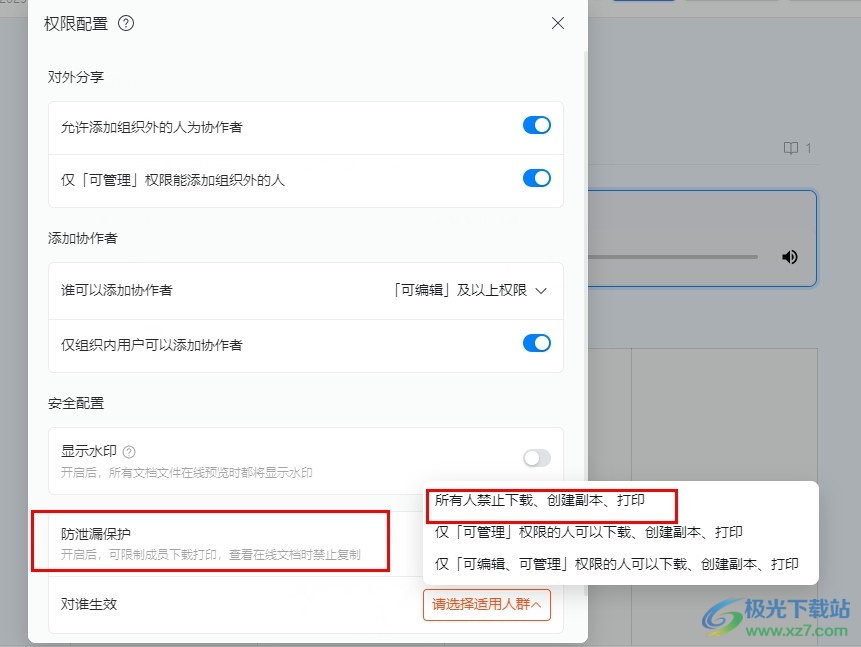
方法步骤
1、第一步,我们在钉钉页面中找到“文档”选项,点击打开该选项
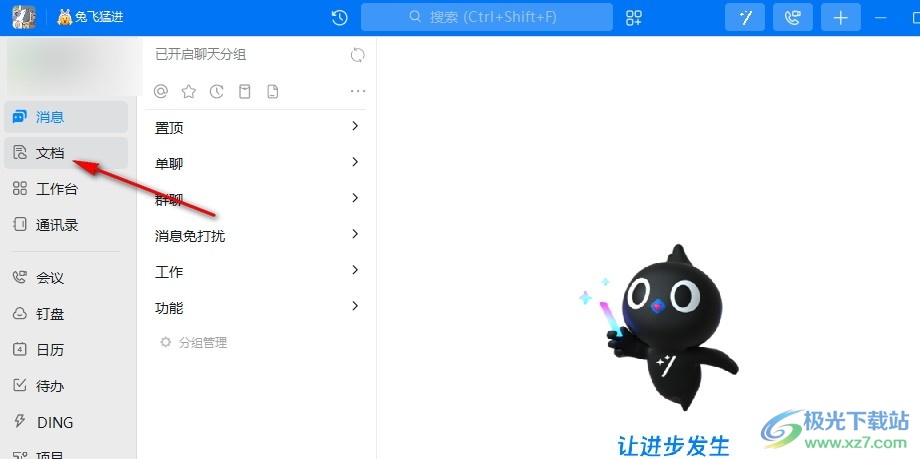
2、第二步,进入钉钉的文档页面之后,我们在该页面中选择一个文档,点击打开该文档
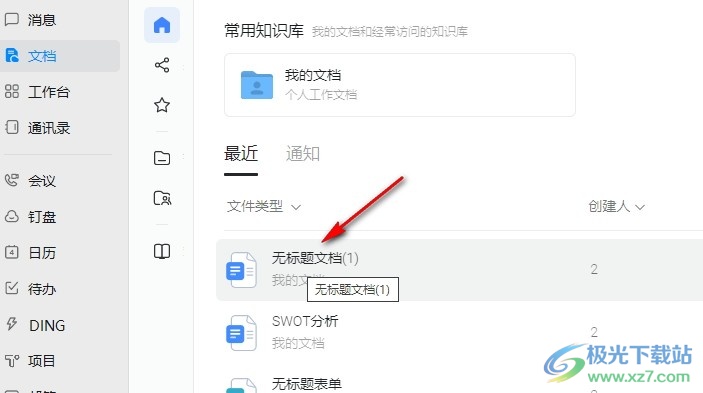
3、第三步,打开该文档之后,我们在页面右上角先打开“...”图标,然后在下拉列表中打开权限管理选项
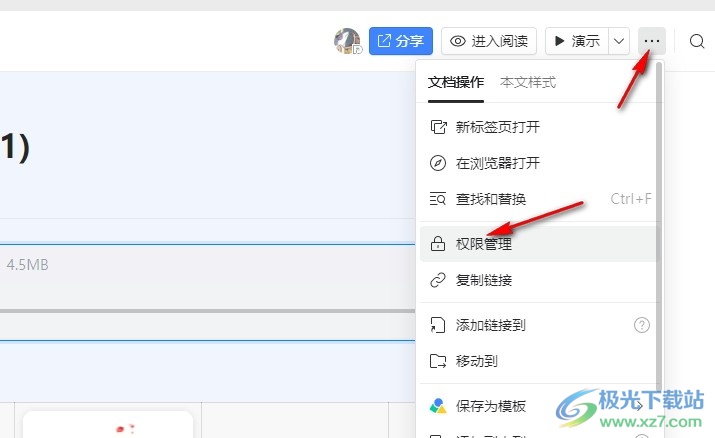
4、第四步,进入权限管理页面之后,我们再在该页面中点击打开权限配置选项
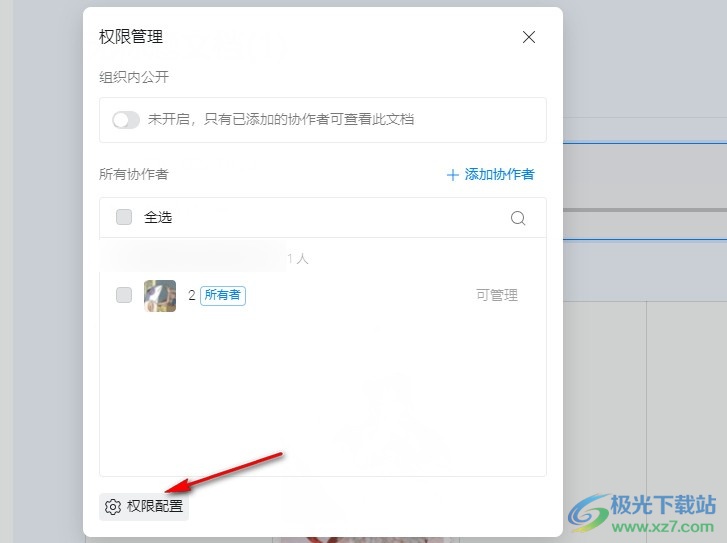
5、第五步,进入权限配置页面之后,我们在该页面中打开“防泄露保护”选项的开关按钮,再设置好适用人群即可
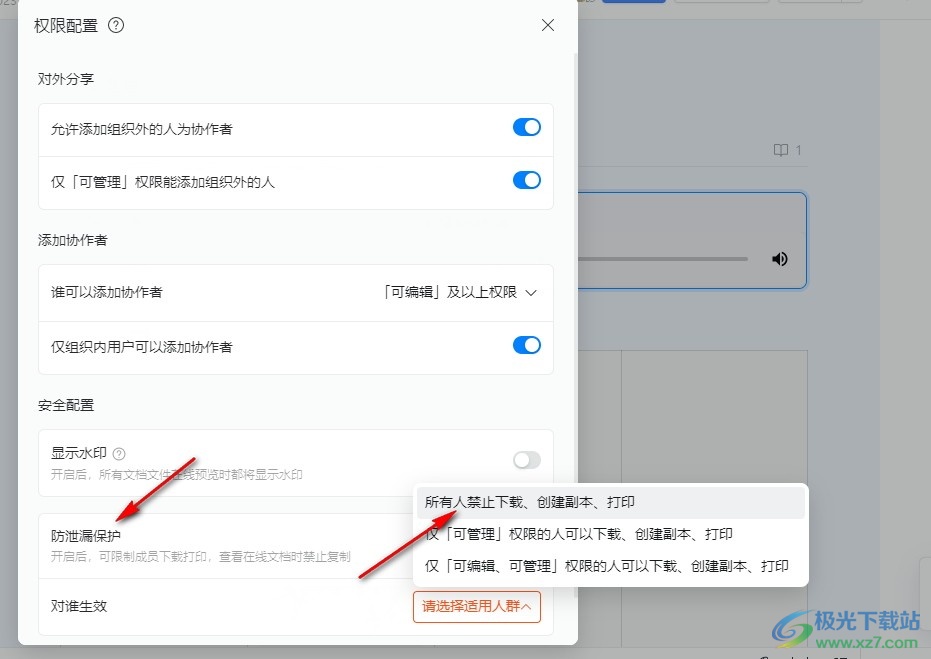
以上就是小编整理总结出的关于钉钉设置禁止下载打印以及复制文档的方法,我们在钉钉中打开一个文档,然后在文档编辑页面中打开“...”图标和权限管理选项,接着在权限管理页面中打开权限配置选项,最后在权限配置弹框中开启“防泄露保护”的开关按钮,最后设置好适用人群即可,感兴趣的小伙伴快去试试吧。
